工具是VMware12+Win10+VS2017+WDK1809
https://blog.csdn.net/qq_21763381/article/details/83242916
首先分清楚主计算机和目标计算机。
主计算机就是本机,目标计算机可以是待调试机或者虚拟机。
目标计算机(我的是VMware12上的Win10操作系统):
一、添加串口设备
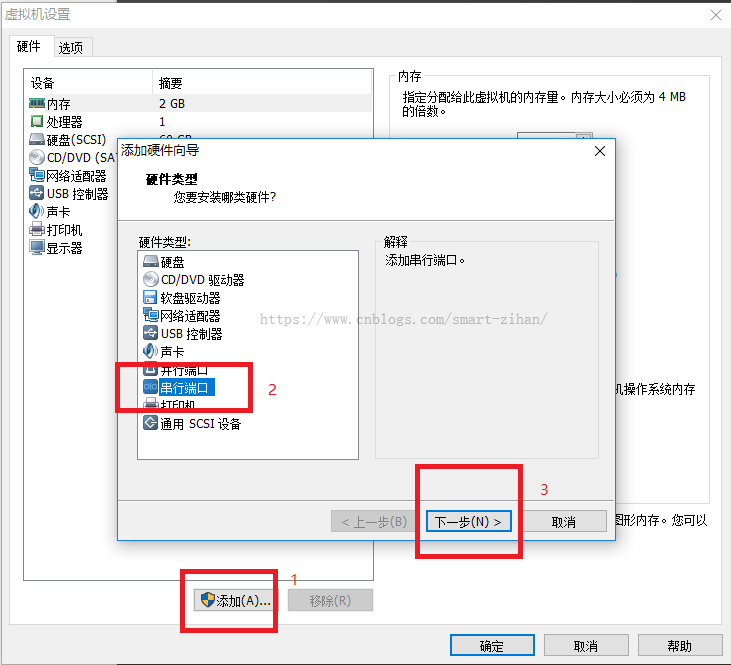

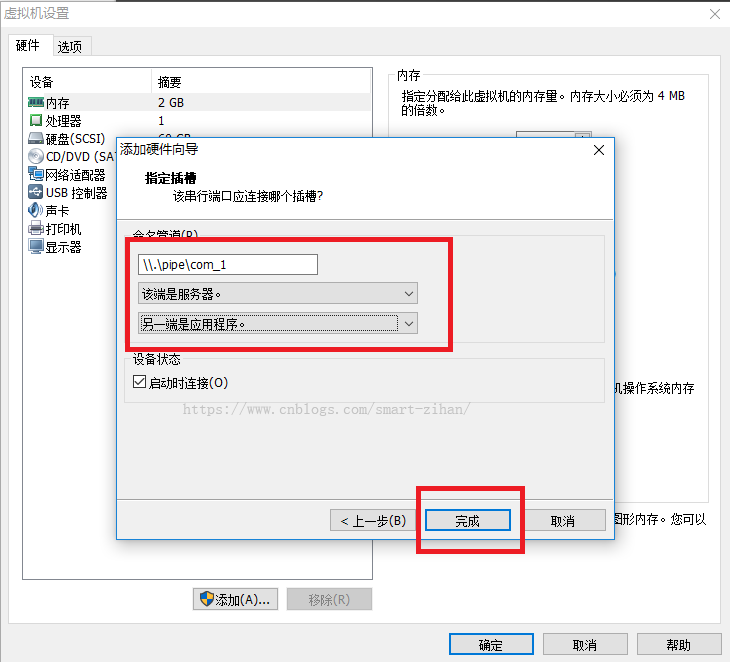
二、启动计算机,允许内核调试(以管理员身份打开CMD)
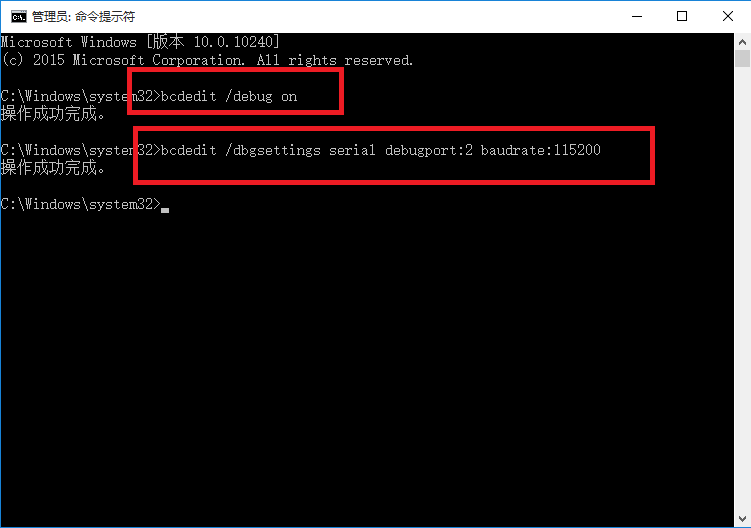
三、将主计算机WDK Test Target Setup x64-x64_en-us.msi拷到目标计算机中。
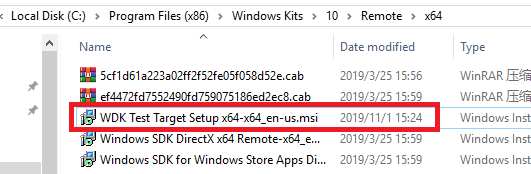
我是用U盘拷贝进虚拟机的。那么如何让U盘在虚拟机和主机之间进行切换了,在虚拟机的右下角有一排图标找到代表USB的,不要看符号,看文字哦,点一下就连接虚拟机,再点一下,就断开虚拟机,连接主机了,是不是很简单。
四、安装驱动
将msi文件放在C:DriverTest下面,也可以随便放在一个文件夹下,在此路径下用管理员身份打开CMD
运行msiexec /i "WDK Test Target Setup x64-x64_en-us.msi"
主计算机
一、配置驱动


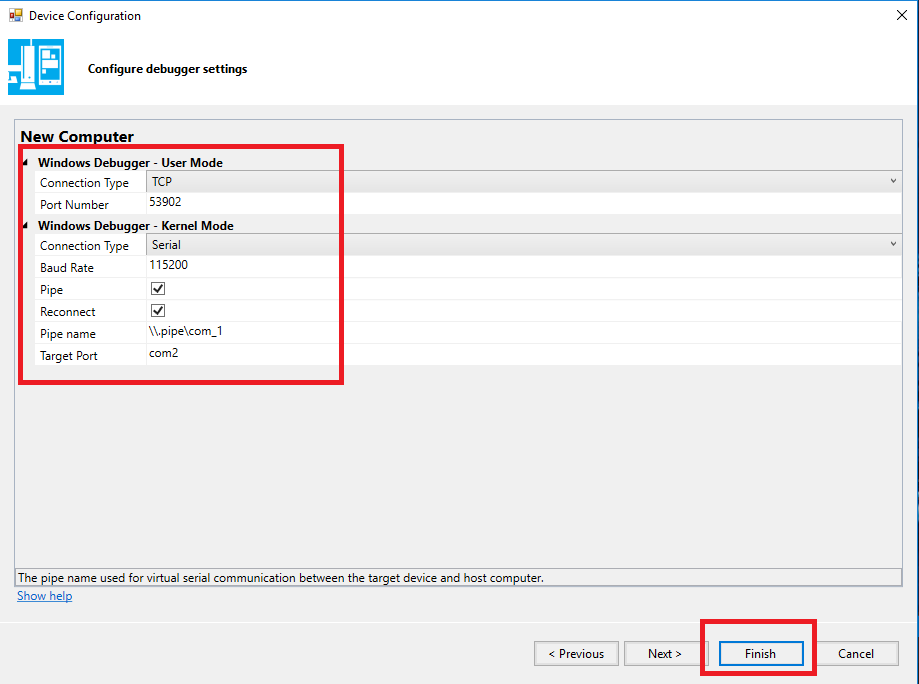
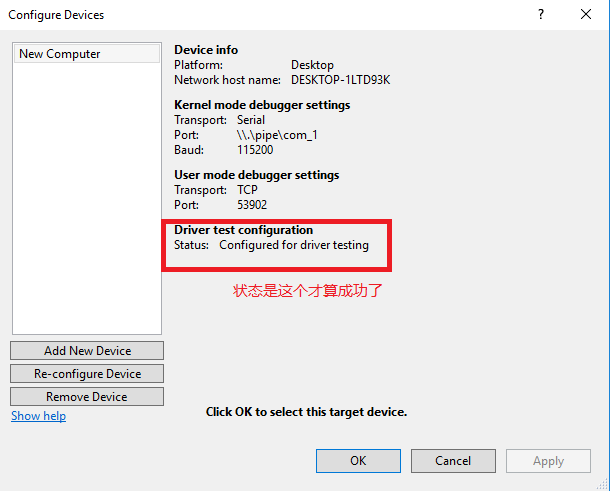
好了,到这个地方,基本就可以了,不过我之前每次配置好后,status总是unavailable,很郁闷,如果也有到这一步就挂了的朋友,看一下虚拟机和主机是不是能互相ping通IP,我的情况是,虚拟机可以ping通主机,但是主机ping不同虚拟机,提示一下,防火墙必须把它关闭掉。
另外,主机IP地址与虚拟机IP地址不在同一个网段,因此虚拟机要采用NAT模式。对于VMWare而言,NAT模式对应的虚拟网络是VMnet8,因此就要启用VMnet8虚拟网络。至此,互相可以ping同,状态也变正常了。好了,先更新到这里。
二、调试

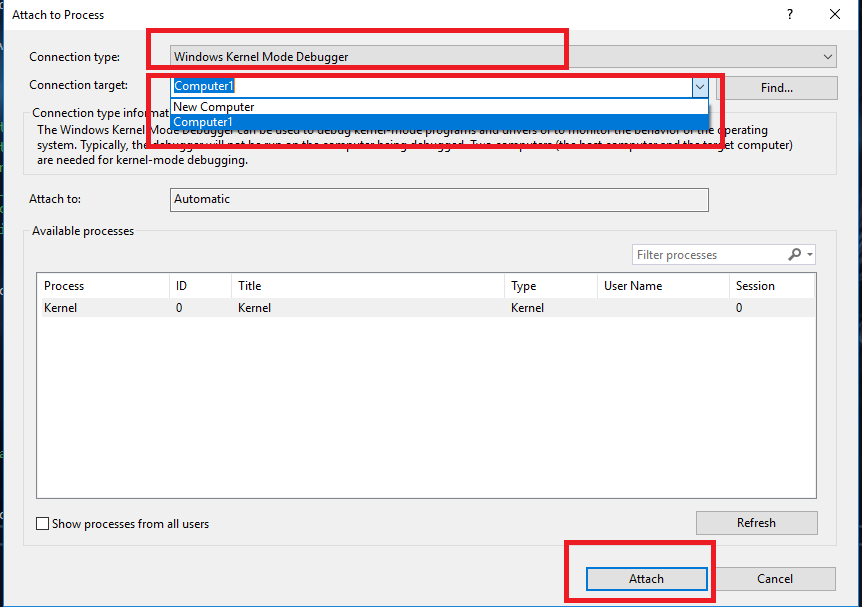
因为虚拟机里有两个操作系统,我也配置了两个。
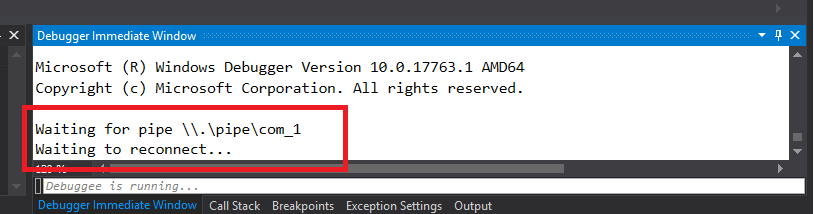
这个时候是等待连接状态,还需要操作一步

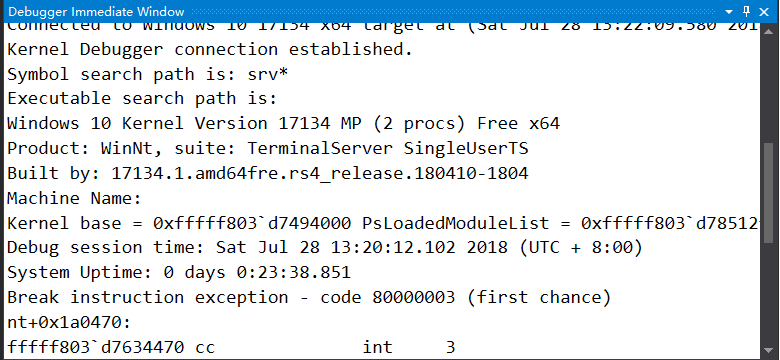
操作到这里了,我也不知道成功没,明天在来研究。